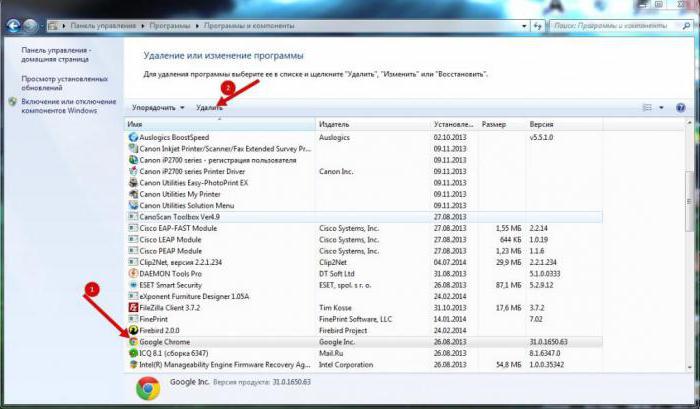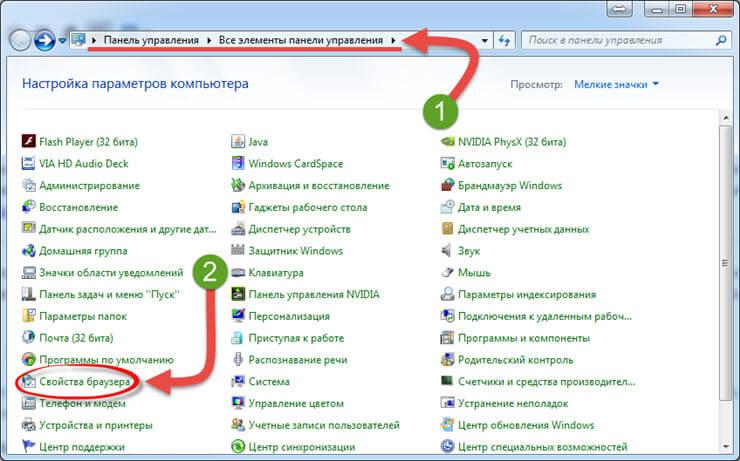Как убрать дзен с главной страницы Яндекса. Как убрать в хроме яндекс дзен
Как убрать дзен с главной страницы Яндекса
Что такое «Яндекс.Дзен». «Яндекс.Дзен» – дополнение к браузеру, лента со статьями, фотографиями, видео и пр. Вся информация, собранная с учетом предпочтений человека, пользующегося компьютером, будет представлена в виде целого ряда небольших карточек. При нажатии на одно из таких превью перед пользователем откроется новая страница, где можно будет ознакомиться со статьей оригинального размера.

Как убрать дзен с главной страницы Яндекса
Примечание! С этимологической точки зрения слово «превью» (preview) является заимствованием из английского языка.
Установка ленты «Яндекс.Дзен» в «Яндекс.Браузере»
Чтобы включить «Яндекс.Дзен» в «Яндекс.Браузере», нужно будет скачать одноименный веб-обозреватель. Ниже будет приведена инструкция по установке этого браузера.
- Введите в поисковике «Яндекс.Браузер». Нажмите на кнопку «Найти».

Вводим в поисковике «Яндекс.Браузер» и нажимаем на кнопку «Найти»
- В открывшейся вкладке найдите кнопку «Скачать». Кликните на ней.

Нажимаем на кнопку «Скачать»
- На новой странице вновь щелкните по «Скачать».

Нажимаем «Скачать»
- Внизу страницы появится документ. Нажмите на него левой кнопкой мыши.

Нажимаем на файл внизу страницы
- Откроется диалоговое окно. Щелкните по кнопке «Запустить».

Нажимаем по кнопке «Запустить»
- В появившемся интерфейсе кликните мышью на «Установить».

Нажимаем «Установить»
Примечание! Если вы хотите, чтоб «Яндекс.Браузер» стал основным веб-обозревателем, оставьте галочку возле фразы « Сделать браузером по умолчанию».
- Как только установка программы будет завершена, «Яндекс.Браузер» автоматически откроется. Прокрутите вниз страницу. Слева от появится надпись «Яндекс.Дзен».

Дополнение «Яндекс.Дзен»
Поздравляем! Дополнение установлено!
Настройка ленты рекомендаций «Яндекс.Дзен»
Чтобы настроить новостную ленту, во время просмотра информации пользователь должен будет оценить каждую статью. Если та или иная новость вам не понравится, нажмите на «дизлайк».

Нажимаем на «дизлайк»
В противном случае лайкните ее.

Нажимаем «лайк»
Вся информация будет отфильтрована приложением, опирающимся на предпочтения пользователя.
Выключение приложения «Яндекс.Дзен»
- Дважды кликните мышью на иконке «Яндекс.Браузер», чтобы открыть веб-обозреватель.

Открываем браузер
- Справа (наверху) найдите квадрат, на котором изображены три горизонтальные палочки. Нажмите на него.

Нажимаем на три полоски
- В появившемся меню кликните мышью на «Настройках».

Кликаем мышкой на «Настройках»
- Откроется новая страничка. В группе «Настройки» найдите фразу «Показывать в новой вкладке Дзен». Уберите отметку возле нее.

Убираем отметку возле пункта «Показывать в новой вкладке Дзен»
Сервис отключен. Поздравляем!
Установка новостной ленты в «Гугле»
- Откройте браузер «Гугл Хром».

Открываем браузер «Гугл Хром»
- Введите в поисковике фразу ««Яндекс», расширения». Нажмите на кнопку «Найти».

Нажимаем на кнопку «Найти»
- Кликните кнопкой мыши на «Скачать».

Нажимаем «Скачать»
- Откроется новая страница. Щелкните по кнопке «Установить».

Нажимаем «Установить»
- Подтвердите свои действия, нажав на «Установить расширение».

Нажимаем «Установить расширение»
Дополнение установлено. Сервис работает исправно.
Установка новостной ленты «Яндекс.Дзен» в «Мозилле»
- Откройте браузер «Мозилла».

Открываем браузер «Мозилла»
- Введите в поисковике «Расширения «Яндекса». Кликните на «Найти».

Вводим в поисковике «Расширения «Яндекса» и нажимаем «Найти»
Примечание! Вместо кнопки «Найти» пользователь может на клавиатуре нажать на Enter.
- В списке сайтов выберите фразу «Элементы «Яндекса»». Щелкните по ней.

В списке сайтов выбираем «Элементы «Яндекса»
- В открывшейся вкладке нажмите левой кнопкой мыши на «Установить».

В открывшейся вкладке нажимаем на «Установить»
- После нажатия кнопки «Установить» на странице может появиться окошко, в котором пользователь должен будет разрешить установку ПО.

Разрешаем установку ПО
- Кликните на «Добавить».

Нажимаем «Добавить»
- Откройте в браузере соседнюю вкладку.

Открываем в браузере соседнюю вкладку
Лента публикации установлена.
Установка и отключение «Дзена» на мобильном телефоне
Следить за новостями можно и со смартфона! Пользователю нужно будет скачать мобильный «Яндекс.Браузер». Чтобы настроить работу новостной ленты, после ее активации нужно будет
- Открыть браузер, щелкнуть по кнопке, на которой изображены три точки.

Открываем браузер, щелкнуть по кнопке, на которой изображены три точки
- Кликнуть на «Настройках».

Нажимаем «Настройки»
- Убрать или добавить галочку напротив строки «Отображать ленту рекомендаций».

Выбираем отключить или включить «Отображать ленту рекомендаций»
Отключение «Дзена» в «Гугле»
- Откройте «Хром».

Открываем браузер «Хром»
- В нижнем углу (справа) найдите кнопку «Настройки». Нажмите на нее.

Нажимаем на кнопку «Настройки»
- Появится окошко. Найдите в группе «Дополнительные параметры» строку «Показывать в новой вкладке Дзен». Уберите отметку напротив нее.

Убираем отметку напротив строки «Показывать в новой вкладке Дзен»
Новостная лента отключена.
Отключение «Дзена» в «Мозилле»
- Откройте браузер «Мозилла».

Открываем браузер «Мозилла»
- Внизу найдите слово «Настройки». Нажмите на него.

Нажимаем на «Настройки»
- В появившемся окне уберите стрелку напротив фразы «Показывать Дзен».

Убираем отметку напротив строки «Показывать в новой вкладке Дзен»
Удаление новостной ленты «Яндекса»
Чтобы навсегда избавиться от надоевших новостей, пользователь может удалить веб-обозреватель и вновь установить его. Так в этой статье будет приведена инструкция по удалению «Мозиллы».
- Кликните на кнопке «Пуск».

Кликаем на кнопке «Пуск»
- Нажмите мышью на строку «Программы по умолчанию».

Выбираем «Программы по умолчанию»
- В левом углу экрана (внизу) найдите фразу «Программы и компоненты». Щелкните по ней.

Нажимаем на «Программы и компоненты»
- В открывшемся списке выберите браузер, где был установлен «Дзен». Нажмите мышью на это ПО два раза.

В открывшемся списке выбираем браузер, где был установлен «Дзен»
- В появившемся окне кликните левой кнопкой координатного устройства на «Далее».

Нажимаем «Далее»
- Щелкните по «Удалить».

Нажимаем «Удалить»
- Нажмите на кнопку «Готово».

Нажимаем на кнопку «Готово»
- Откройте другой браузер.

Открываем другой браузер
- Введите в поисковике «Мозилла». Кликните мышью по кнопке «Найти».

Вводим в поисковике «Мозилла» и нажимаем «Найти»
- В самом верху найдите кнопку «Скачать». Щелкните по ней.

Нажимаем на кнопку «Скачать»
- В открывшейся вкладке вновь нажмите на слово «Скачать».

В открывшейся вкладке вновь нажимаем на слово «Скачать»
- Откройте папку, в которой содержится документ.

Открываем папку, в которой содержится документ
- Появится графический интерфейс. Кликните мышью на «Запустить».

Нажимаем «Запустить»
- Нажмите на кнопку «Далее».

Нажимаем на кнопку «Далее»
- Вновь кликните на «Далее», не меняя тип установки «Обычная».

Нажимаем «Далее»
- Нажмите на кнопку «Установить».

Нажимаем на кнопку «Установить»
Примечание
Если вы не хотите, чтоб «Мозилла» стал основным веб-обозревателем, уберите стрелку возле фразы «Использовать Firefox как мой веб-браузер по умолчанию».

Убираем галочку возле «Использовать Firefox как мой веб-браузер по умолчанию»
Нажмите на кнопку «Готово».

Нажимаем на кнопку «Готово»
Браузер установлен. «Дзен» не работает.

Если вы хотите узнать, почему браузер сам открывает страницы с рекламой, как убрать, а также узнать эффективные способы удаления проблемы, читайте нашу статью на нашем портале.
Видео — Как убрать дзен с главной страницы Яндекса
Понравилась статья? Сохраните, чтобы не потерять!
pc-consultant.ru
Как удалить Яндекс.Дзен в Яндекс Браузере
Те, кто уже привык работать с браузером от Яндекс, знают о появившемся год назад сервисе под названием Яндекс.Дзен. Однако не всем смог понравиться этот сервис. Специально для тех, кому Дзен пришелся не по вкусу, Яндекс предусмотрел возможность удаления сервиса из браузера, чтобы он не раздражал пользователей, постоянно бросаясь в глаза. Ведь лента с новостями – это первое, что видит пользователь, открывая домашнюю страницу браузера от Яндекс. Многих, в том числе, интересует вопрос о том, как в Гугл удалить Дзен, ведь этот браузер, наравне с Яндексом, является сейчас одним из самых востребованных.
Он также способен работать на телефонах и планшетах, потому в данной статье будет рассмотрен также вопрос о том, как удалить Яндекс.Дзен с мобильных устройств.
Как удалить Яндекс Дзен со стартовой страницы внизу
Чтобы удалить новостную ленту Яндекс.Дзен из родного браузера, требуется выполнить несколько простеньких действий.
После запуска браузера, нужно зайти в «Меню», а затем и во вкладку «Настройки». Там нужно отыскать пункт «Показывать Дзен в новой вкладке» и убрать галочку рядом.
Как видно, в отключении надоевшего сервиса нет совершенно ничего трудного. И раздражающую новостную ленту можно отключить всего лишь, за несколько кликов мышью. Чтобы закрепить результат, вам останется только перезапустить браузер.
Как удалить Дзен с главной страницы Яндекса в Google Chrome
Если вам, как и другим, хочется узнать, как удалить Яндекс Дзен в Гугл Хроме, вы открыли нужную статью. Сделать это нетрудно. В любом случае, не гораздо сложнее, чем из родного браузера.
Когда вы устанавливаете себе браузер Хром, чаще всего вместе с ним устанавливаются системы и сервисы от Яндекса, которые призваны упростить работу поисковика. Отметив, то в некоторых случаях пользователь мог даже не знать о том, что, в дополнение к Хрому, у него установились еще и системы Яндекса. Между тем, в дополнение к Яндексу мог установиться еще и Яндекс.Дзен.
Как и в способе с одноименным браузером, для начала требуется войти в «Меню», а потом в пункт «Настроек». После – убираем галочки со всех пунктов, где упомянут Яндекс.Дзен.
Следующее, что вам понадобится сделать – удалить мешающие дополнения и изменить домашнюю страницу. Сделать это необходимо, чтобы целиком и полностью удалить из браузера все, что так или иначе, может касаться надоедливого дополнения. Перейдите во вкладку с расширениями и удалите все, что упоминает о Яндексе.
Далее в «Настройках», в пункте «При запуске открывать», выбираем необходимую нам страницу. А среди поисковых сервисов главным выставляем Гугл. Остальные при этом удаляем. Нажимаем готово и перезапускаем браузер.
Осталось лишь удалить из списка программ на компьютере все панели и сервисы, связанные с Яндексом.
Как удалить Дзен с главной страницы Яндекса Mozilla Firefox
Далее стоит рассмотреть, как выполнить удаление сервиса Дзен из браузера Mozilla Firefox. Прежде всего, очищаем домашнюю страницу от посторонних вкладок. После того, как они будут полностью удалены, переходим к удалению надоевшего сервиса из браузера. Этот вариант напоминает тот, которым мы удаляли Дзен из его родного браузера. Заходим в «Меню», переходим в «Настройки», снимаем галочки в тех пунктах, которые касаются Яндекс.Дзен. нам осталось только выключить и включить браузер снова.
Как видите, это действительно совсем несложно, и справиться с подобным легко сможет даже новичок. Кстати говоря, подобным образом можно разобраться, как удалить Яндекс Дзен в Опере. Это тоже нетрудно.
Как удалить Дзен с главной страницы Яндекса в телефоне
Что ж, мы поработали с компьютерными браузерами. А теперь давайте разберемся, как удалить Яндекс Дзен на Андроиде. Стоит заметить, что этот вариант почти аналогичен способу удаления Яндекс.Дзен из браузеров Мозиллы или самого Яндекса, только он еще проще. Способ подходит также и для планшетов. Так что можно смело воспользоваться им.
Итак, заходим в «Меню» браузера, далее – в уже знакомые нам «Настройки». Теперь убираем галочку с пункта, где отображен Дзен. На этом все! Как видите, это действительно просто.
zensovet.ru
Как отключить Яндекс Дзен в Яндекс Браузере, убрать в Гугл Хроме |

Дзен в Яндекс.Браузере и Google Chrome — это настраиваемая новостная лента, отображающаяся под строкой поиска и панелью визуальных закладок. Она предоставляется бесплатно. Посредством опций пользователь может настраивать Дзен в браузере: формировать ленту новостей из интересующих источников (веб-сайтов). Также включённый сервис можно корректировать через лайки и дизлайки. Его алгоритм будет анализировать реакцию пользователя и на основе этих действий убирать/добавлять определённые посты.
Из этой статьи вы узнаете, как отключить Яндекс Дзен в Яндекс.Браузере на Андроиде, компьютере, в браузере Гугле Хром. А также как настроить Дзен в Яндекс.Браузере.
Компьютер
Если скачать Яндекс.Браузер и сразу запустить его, новостная лента работать в нём не будет. То есть её дополнительно необходимо включить. Но если вы в ней больше не нуждаетесь, то есть решили отключить Дзен в Яндекс Браузере, сделайте следующее:
1. Щёлкните в правой верхней части окна веб-обозревателя кнопку Меню (значок три полоски).
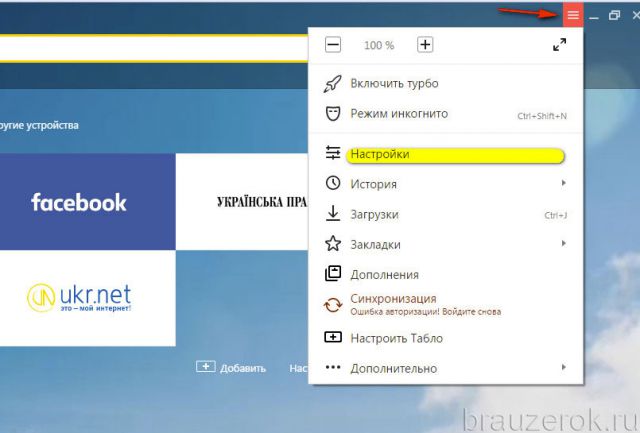
2. Перейдите в раздел Настройки.
3. Чтобы удалить ленту новостей, в подразделе Настройки внешнего вида щелчком мышки уберите галочку в окошке надстройки Показывать в новой вкладке Дзен….
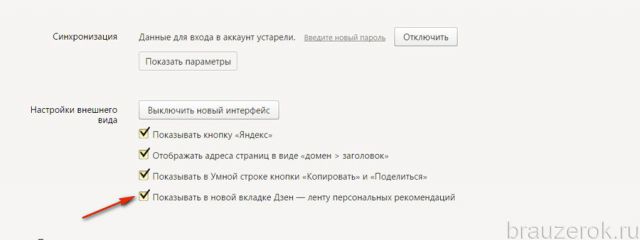
4. После того как вам удастся отключить Дзен, превью постов под визуальными закладками сразу же исчезнет.
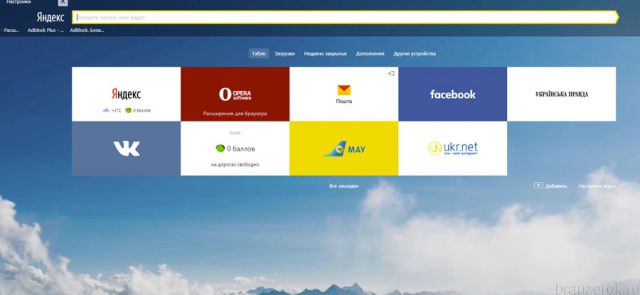
Если же вы решили выборочно убрать в Яндекс.Дзен новости (выключить показ контента с определённых веб-источников), необходимо выполнить такие действия:
1. Чтобы изменить настройки отображения поступающей информации, в панели новости нужно поставить дизлайк.
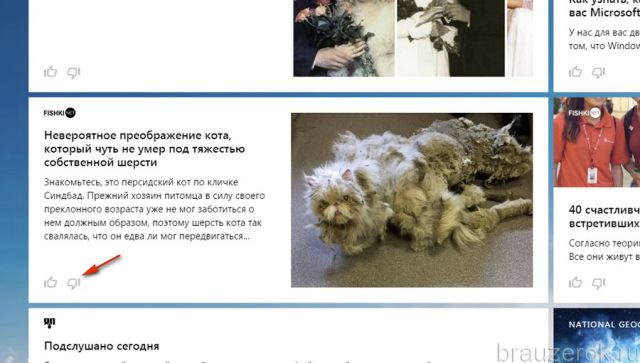
2. В открывшемся подменю нажмите Заблокировать этот источник. После этого отключенный веб-сайт больше в ленте появляться не будет.
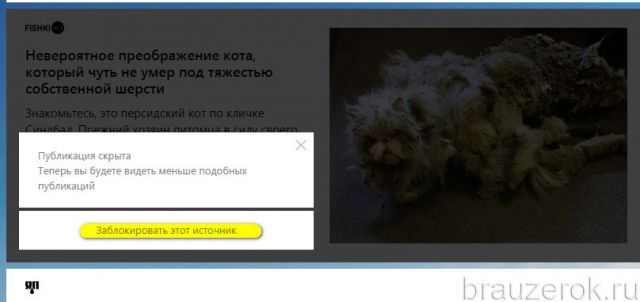
На мобильных гаджетах под управлением ОС Андроид и iOS удалить Дзен можно практически аналогичным образом (также, как и в браузере):
- Тапните иконку меню (значок в виде трёх полосок или трёх точек, в зависимости от устройства).
- Откройте раздел Настройки и выберите Дополнительно.
- Прикосновением пальца снимите флажок с опции Отображать ленту… .
В Google Chrome система Яндекс также при посещении её служб предлагает установить пользователям свою ленту.
Чтобы убрать Дзен из Google, но оставить панель Yandex на домашней странице, сделайте так:
1. Под блоком закладок кликните опцию Настройки.
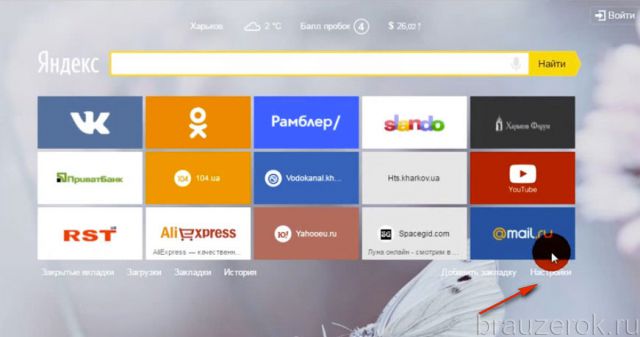
2. В выехавшей настроечной панели уберите кликом мышки флажок в окошке Показывать… Дзен….

Чтобы вкладка Яндекса полностью пропала, выполните нижеописанные операции:
1. Если вы видите, что домашняя страница браузера не работает должным образом, после очередного запуска в ней отображается не Google, а Яндекс с сервисом Дзен, откройте меню браузера (кнопка три точки вверху справа).
2. Выберите в списке Настройки.
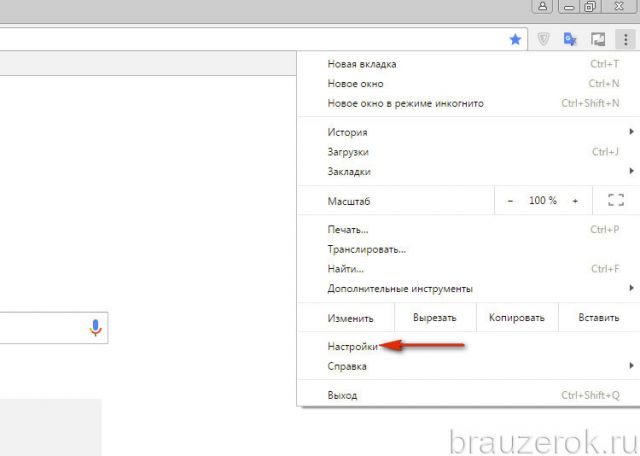
3. Удалите аддоны сервиса Yandex: клацните в их блоках кнопку Корзина.
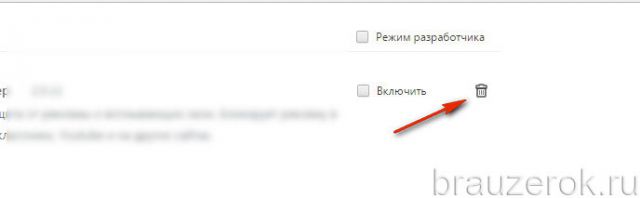
4. Перейдите в раздел Настройки.
5. В блоке При запуске открывать включите настройку Заданные страницы и кликните ссылку Добавить.
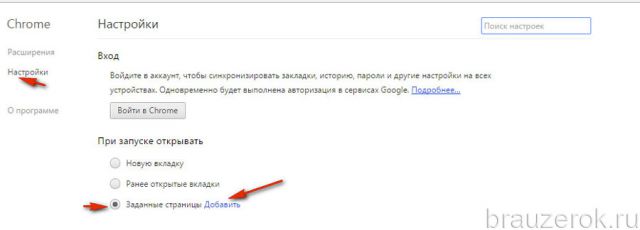
6. В дополнительном окне удалите все ссылки, кроме адреса доверенного поисковика (например, Google). Кликните OK.
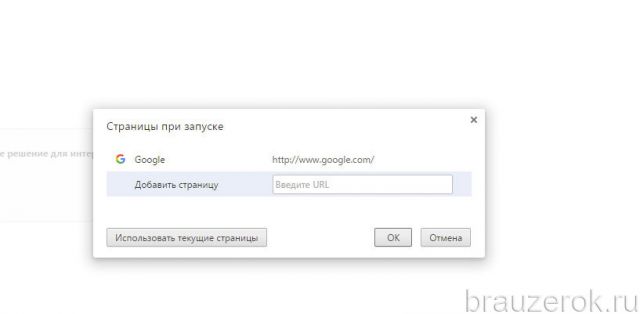
7. В блоке Поиск также установите другую необходимую поисковую систему. Нажмите Настроить… .
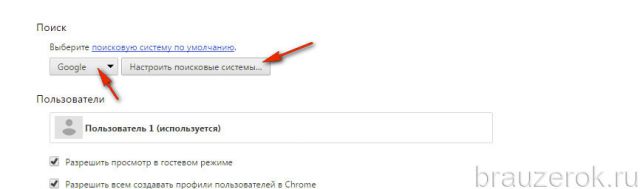
8. Удалите ненужные ссылки, оставьте только лишь доверенный поисковик. Нажмите Готово.
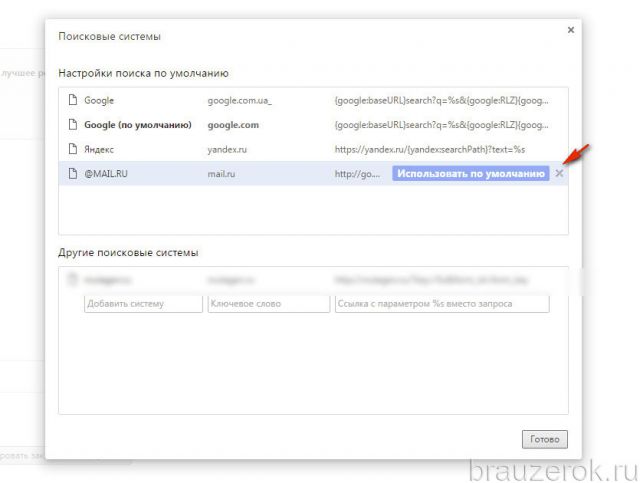
9. Закройте браузер. На рабочем столе ПК откройте:
Пуск → Панель управления → Программы → Удаление программы
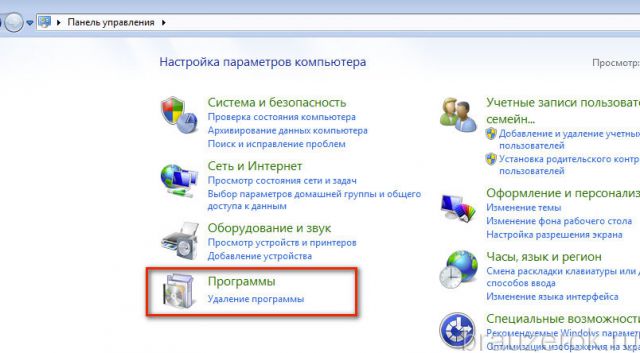
10. Клацните в каталоге по приложениям Яндекса (всем, кроме браузера, если он вам необходим) правой кнопкой и затем кликом мышки активируйте команду удалить. Следуйте инструкциям деинсталлятора.
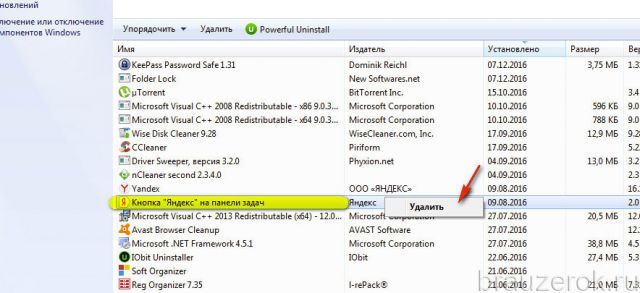
Успешной вам настройки браузеров!
potta.ru
Как включить Яндекс.Дзен в Яндекс Браузере
Дзен – это особый сервис от Яндекса, предлагающий пользователям статьи определенной тематики, в зависимости от их интересов. По своей сути, это подборка новостей и статей из всевозможных ресурсов, на темы, которые могут быть интересны для вас. Все публикации подбираются на базе ваших личных предпочтений и истории поиска.
Давайте разберемся, как включить Яндекс Дзен в Яндекс Браузере. Прежде всего, чтобы Дзен смог осуществлять для вас подборку интересных материалов, вам необходимо авторизоваться в Яндексе. Благодаря этому Дзен сможет собирать для вас данные о том, на какие ресурсы вы заходите, и какие статьи хотите читать в своей ленте.
Если вы просматриваете статьи сервиса на разных устройствах, вам стоит позаботиться о том, как включить ленту Дзен в Яндекс Браузере. Для этого, авторизуйтесь в Яндексе на всех устройствах, где вы читаете Дзен. В таком случае, лента будет учитывать историю просмотра и подписки абсолютно со всех устройств. А это поможет сделать вашу ленту гораздо лучше, предоставляя вашему вниманию самые интересные материалы.
Как включить Дзен в Яндекс Браузере на компьютере
Если вы пользуетесь браузером от Яндекса совсем недавно, то в ближайшее время вам нет смысла беспокоиться о том, как включить Дзен в Яндекс Браузере на компьютере. Лента не еще появилась, потому что Дзен пока не смог собрать достаточно информации о вас, чтобы предоставить хоть сколько-нибудь интересные для вас материалы. Не волнуйтесь. Подождите максимум пару недель, и лента обязательно появится прямо под Табло на домашней странице браузера.
Если же указанный срок уже вышел, а лента с рекомендациями все еще не появилась, вполне вероятно, что она всего лишь выключена. Чтобы включить ее, нужно нажать на кнопку «Меню» и выбрать в открывшемся списке пункт «Настройки». В найденном пункте «Настройки внешнего вида» отмечаем галочкой строку «Показывать в новой вкладке Дзен». Если этого пункта у вас нет, может, у вас отключен обновленный интерфейс браузера. В таком случае, его нужно запустить. Когда вы сделаете это, перезапустите браузер.
В том случае, если подобных настроек вы у себя не находите, скорее всего ваша версия браузера устарела и вам нужно обновить ее до последней, актуальной.
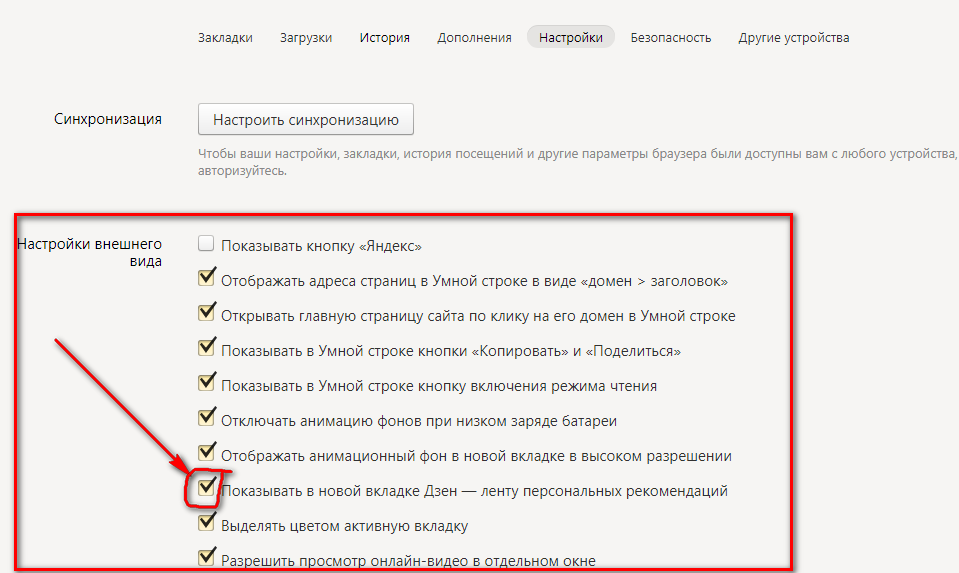
Сделать это совсем несложно. Жмем на кнопочку «Меню», спускаемся в открывшемся перечне до пункта «Дополнительно», и там ищем пункт «О браузере». Учтите такой момент, что последний пункт может также называться и «О Яндексе» либо «Яндекс.Браузер». В любом случае, нажимайте на пункт, который будет стоять перед «Закрыть браузер» — не ошибетесь. Затем нажимаем на «Обновить» и после того, как обновление завершится, перезапускаем браузер. Лента должна появиться.
Временами может возникнуть такая проблема: пропал Дзен в Яндексе. Как включить? Вероятно, повредился какой-нибудь важный модуль в программе. Если браузер был установлен из неофициального источника, он мог содержать и какой-нибудь вирус. Самое верное решение в таком случае – переустановить браузер в ручном режиме.
Чтобы сделать это – зайдите на официальный сайт Яндекса и скачайте браузер. После чего закройте браузер. Затем зайдите в помощник «Установка и удаление программ» и удалите установленный сейчас Яндекс.Браузер. дождитесь системного сообщения о том, что браузер полностью удален. После этого будет не лишним перезагрузить компьютер.
Далее устанавливаем браузер заново. Для этого запустите скачанный файл и внимательно следуйте инструкциям программы установки. Дождитесь завершения процесса установки, и запустите браузер. Теперь лента Дзен должна работать у вас в режиме по умолчанию.
Как включить Яндекс Дзен в Гугл Хром
Яндекс Дзен — как включить на компьютере, если браузер не от Яндекса? Если у вас установлен не Яндекс.Браузер, а, например, Google Chrome, но вам все равно хочется читать ленту Дзен, не беспокойтесь. Это легко устроить. Для начала, из магазина расширений Chrome нужно скачать визуальные закладки от Яндекса. Это необходимо, потому что без визуальных закладок Дзен не будет работать. Теперь подробнее об установке.
Яндекс Дзен смотреть читать ленту включить можно сразу двумя способами.
Первый. Она же самый быстрый и простой. Расширение для браузера Гугл Хром можно установить прямиком с официального сайта Яндекса. Жмете на кнопку установки, затем на «установить расширение». Дожидаетесь конца установки, и готово. Открываете в Хроме новую вкладку и можете приступать к изучению ленты Дзен.
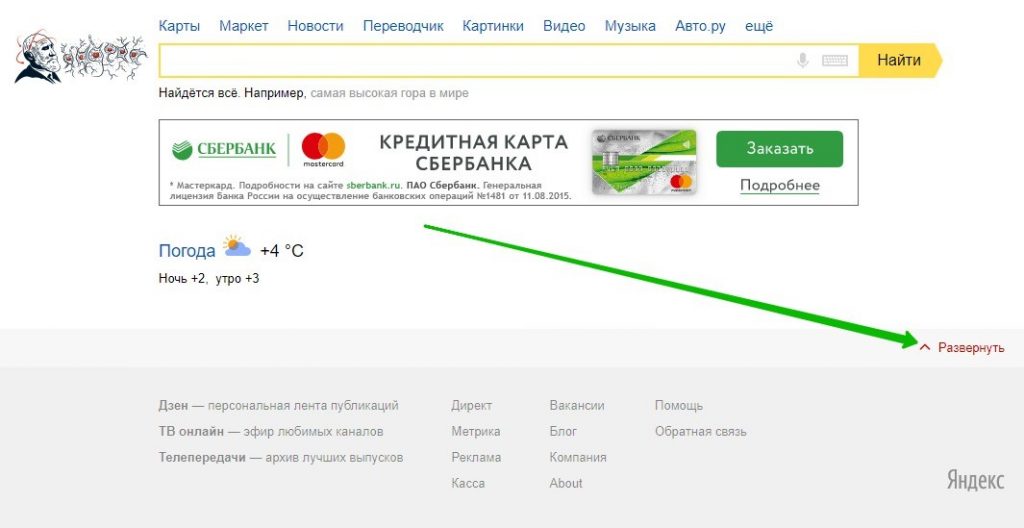 Второй. Заходим в меню браузера, вкладка «Настройки», пункт «Расширения». Переходим в низ страницы и нажимаем на кнопку «Еще расширения». После чего попадаем в магазин расширений Хрома. В левом верхнем углу страницы находится строка поиска. Там вводите «Визуальные закладки» и запускаете поиск. В результатах увидите необходимое нам расширение. Устанавливаете его, дожидаетесь окончания установки, и все. Примечательно, что перезапускать браузер, как в случае с Яндексом, совсем не обязательно. Достаточно будет открыть новую вкладку, чтобы увидеть и визуальные вкладки, и ваш желанный Яндекс.Дзен.
Второй. Заходим в меню браузера, вкладка «Настройки», пункт «Расширения». Переходим в низ страницы и нажимаем на кнопку «Еще расширения». После чего попадаем в магазин расширений Хрома. В левом верхнем углу страницы находится строка поиска. Там вводите «Визуальные закладки» и запускаете поиск. В результатах увидите необходимое нам расширение. Устанавливаете его, дожидаетесь окончания установки, и все. Примечательно, что перезапускать браузер, как в случае с Яндексом, совсем не обязательно. Достаточно будет открыть новую вкладку, чтобы увидеть и визуальные вкладки, и ваш желанный Яндекс.Дзен.
Как включить Яндекс Дзен в Яндекс Браузере на Андроид
Большинство интернет-пользователей в наше время предпочитает пользоваться благами всемирной сети, при помощи планшета или сенсорного телефона. Таким образом, будет далеко не лишним рассказать о том, как пользоваться дополнениями и расширениями для браузеров.
В частности, Дзен Яндекс как включить на Андроид – давайте подробнее разберемся в этой теме. Здесь все очень просто. Уже хотя бы, потому что процедура аналогична случаю с компьютерной версией этого браузера. В крайнем случае, вы можете обновить или переустановить Яндекс.Браузер – лента Дзен автоматически установится вместе с последним обновлением.
Подключение новостной ленты производится как и на компьютере. Теперь вы знаете, как включить Яндекс Дзен в Яндекс Браузере Андроид.
Как включить Яндекс Дзен в Яндекс Браузере на iOS
Ответ на вопрос как подключить Дзен в Яндекс Браузере, для владельцев айфонов и айпадов тоже достаточно прост. Сделать это не сложнее, чем в случае с Андроидом. Установить Яндекс.Дзен вы сможете вместе с Яндекс.Браузером через App Store или же в другой браузер через магазин дополнений. Принцип действий тот же самый – нового абсолютно ничего.
Таким образом, заняться столь затягивающим чтением ленты сервиса Яндекс.Дзен вы сможете уже буквально через недельку-полторы после того как установите браузер или же расширение. Поскольку принцип работы ленты Дзен в мобильной версии аналогичен версии компьютерной, наберитесь терпения – скорее всего вам придется подождать, пока Дзен соберет хоть немного информации о ваших интересах, чтобы ему было, что вам предложить.
А это значит, что уже вскоре вы сможете наслаждаться множеством интереснейших публикаций онлайн и абсолютно бесплатно. Как и в случае с компьютером, на айпаде или айфоне включение сервиса Дзен производится через меню браузера, настройки, пункт «Дополнительно» и ставим галочку в строке «Отображать ленту Дзен».
zensovet.ru
Как отключить Яндекс Дзен в Яндекс.Браузере, как убрать его с главной страницы? Пошаговая инструкция, фото и видео
Краткое содержание статьи:
В настоящее время существует очень большое количество веб-браузеров, программ и мобильных приложений, которые обеспечивают пользователям комфорт при работе в интернете. Многие из них имеют встроенные надстройки и сервисы, которые позволяют быстро и удобно находить необходимую информацию, а также обмениваться ею и сохранять. Однако бывают ситуации, когда всплывающие уведомления, звуки или же просто не актуальная информация таких надстроек мешает или же вовсе раздражает. Поэтому далее мы вам расскажем, как отключить Яндекс.Дзен, чтобы не отвлекаться во время ответственной работы.

Что собой представляет данный сервис?
Официальный источник Яндекс сообщает, что Дзен является проектом искусственного интеллекта, который представляет определенные статьи, советы и рекомендации пользователю Яндекса. Примечательно, что такие советы приложение выдает на основе пользовательских поисков и запросов, а также наиболее посещаемых интернет страниц.
Принцип работы такой интеллектуальной системы достаточно простой: она постоянно анализирует, подсчитывает и сравнивает историю посещений сайтов, а затем на основе обработанной информации отображает подборку новостей, блогов, записей, публикаций и ссылок. Все предложения постоянно обновляются и появляются автоматически.
!Иными словами, чем больше вы будете бороздить просторы интернета, тем больше рекомендуемой информации вам предоставит Дзен.
Следует выделить такую особенность, что сервис постоянно мониторит запросы в процентном соотношении, с изменением ваших поисковых интересов изменится и рекомендуемый контент.
Говоря о доступности, то Дзен установлен как в мобильной, так и в полной версии Яндекс.Браузера, а также его можно дополнительно установить в Opera, Chrome и FireFox.

Как настроить Яндекс.Дзен?
Для тех, кто хочет пользоваться услугой от Яндекса, мы расскажем, как установить и настроить данную надстройку. Обладателям последней версии браузера немного легче, так как система уже автоматически активирована. Следует учитывать тот факт, что если браузер установлен относительно недавно, то информационная лента может отображаться не сразу. Это связано с тем, что сервису необходимо время, чтобы распознать ваши предпочтения.
Если при использовании браузера более 7 дней лента так и не появилась, рекомендуется сделать следующее:
- В разделе «Меню» выбираем «Настройки», далее «Настройки внешнего вида», где необходимо включить «Показывать в новой вкладке Дзен». После чего следует перезапустить программу;
- Если программа требует обновления, нужно опять же выбрать «Меню», затем нажать на «Дополнительно» и кликнуть на пункт «О браузере»;
- Далее следует нажать на кнопку «Обновить»;
- После обновления вам следует перезапустить браузер.
После проделанных нехитрых манипуляций сервис должен включиться автоматически. Также под каждой рекомендуемой новостью или контентом размещаются две кнопки: лайк и дизлайк. Нажимая на необходимую кнопку, вы тем самым управляете предлагаемой вам информацией.

Преимущества и недостатки интерактивной услуги
Все мы прекрасно знаем, что у каждого предмета или вещи есть свои плюсы и минусы. Давайте попробуем разобраться в положительных моментах Яндекс.Дзена. Основными его плюсами являются:
- Искусственный интеллект, позволяющий подбирать контент для каждого отдельного пользователя;
- Возможность использования услуги на мобильных устройствах, в том числе и на планшетах;
- Возможность создания личного аккаунта для публикации медиафайлов;
- Возможность размещать рекламные предложения.
Из негативных моментов можно выделить:
- Недоработки в плане подбора информации, которая может не соответствовать запросам пользователей;
- Обилие информации сомнительного содержания и качества;
- Большое количество рекламы в ленте;
- Отсутствие привязки к координатам местонахождения.
Несмотря на относительно сыроватый механизм самого сервиса, у него достаточно неплохие перспективы и возможности. При грамотном и умелом подходе рекомендательная система может стать хорошим помощником.
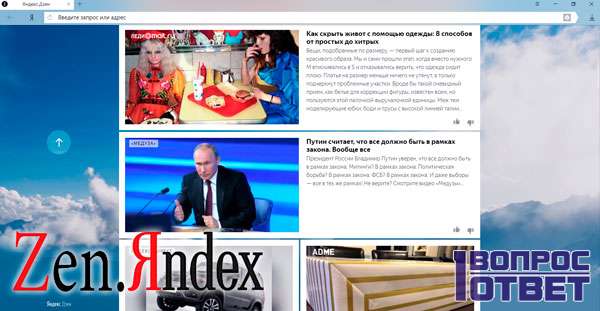
Как убрать Дзен с главной страницы Яндекса?
В том случае если вы не желаете полностью избавляться от приложения, а хотите его убрать со стартовой страницы, то вам необходимо:
- Открыть Настройки.
- В настройках вашего браузера выбрать пункт «Настройки внешнего вида»;
- В вышеуказанном пункте меню следует снять отметку «Показывать в новой вкладке Дзен».
Как видим, проделав всего три шага, можно быстро и легко отключить ленту, при этом в любой момент ее можно вернуть обратно. Что касается смартфонов или планшетов на операционной система Андроид, то отключение происходит в аналогичной последовательности.
Также на главной странице можно нажать на кнопку «Свернуть», и тогда раздражающие уведомления не будут вас беспокоить.
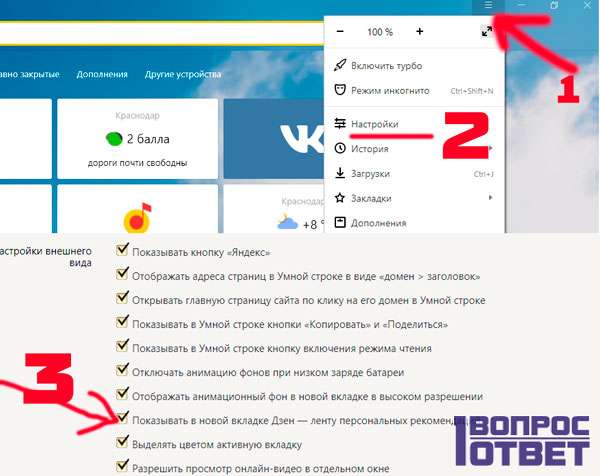
Как отключить Дзен в Яндекс.Браузере?
Если же отключение в настройках браузера не устраняют проблему, то можно прибегнуть к определенного рода радикальным действиям. При помощи специальных программ деинсталляторов можно полностью удалить браузер при этом удалится и сам Дзен. При повторной установке браузера, сервис, как правило, легко отключается в настройках или же отсутствует вовсе.
На мобильных устройствах отключение и удаление услуги происходит аналогично. Как мы уже заметили, отключение не требует каких-либо навыков и требует лишь несколько минут свободного времени. Узнав, как отключить Яндекс.Дзен, вы больше не будете отвлекаться на порой пустяковую и нежелательную информацию, тем самым сэкономите свое драгоценное время.

Видеоурок: как убрать Яндекс.Дзен?
В данном видео системный администратор Артем Волобаев покажет, какие действия нужно предпринять, чтобы убрать (отключить) Яндекс.Дзен в Яндекс.Браузере:
1-vopros.ru